9 consejos para el control parental
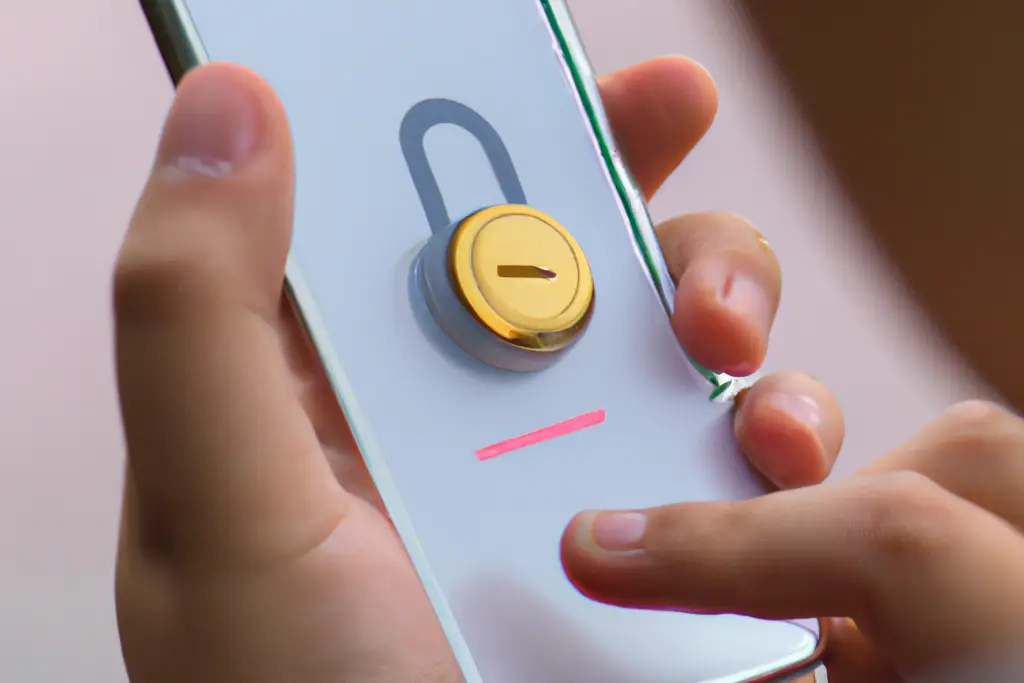
The content presented on our website includes listings from companies that provide us with compensation. This compensation impacts the placement, presentation, and order of the listings displayed on our website. Additionally, our site features links to products which may be affiliate links; if you make a purchase through these links, we may earn a commission. Our primary objective is to diligently compare and evaluate the products and services discussed on our site to assist our users effectively. It's important to note that we may not cover every available product or service in the market. Our services are offered at no cost to you. However, should you make a purchase through our affiliate links, we might earn commissions, which could affect the presence and ranking of services and/or products we review.
ParentalControlNow and its affiliates specialize in providing reviews and comparisons of free parental control applications available for 2024. Our content is intended for informational and educational purposes only. We do not offer services or reports used for making decisions governed by the Fair Credit Reporting Act (FCRA), such as those related to consumer reporting. Thus, our website and its services are not to be utilized for any purposes that would require FCRA compliance.
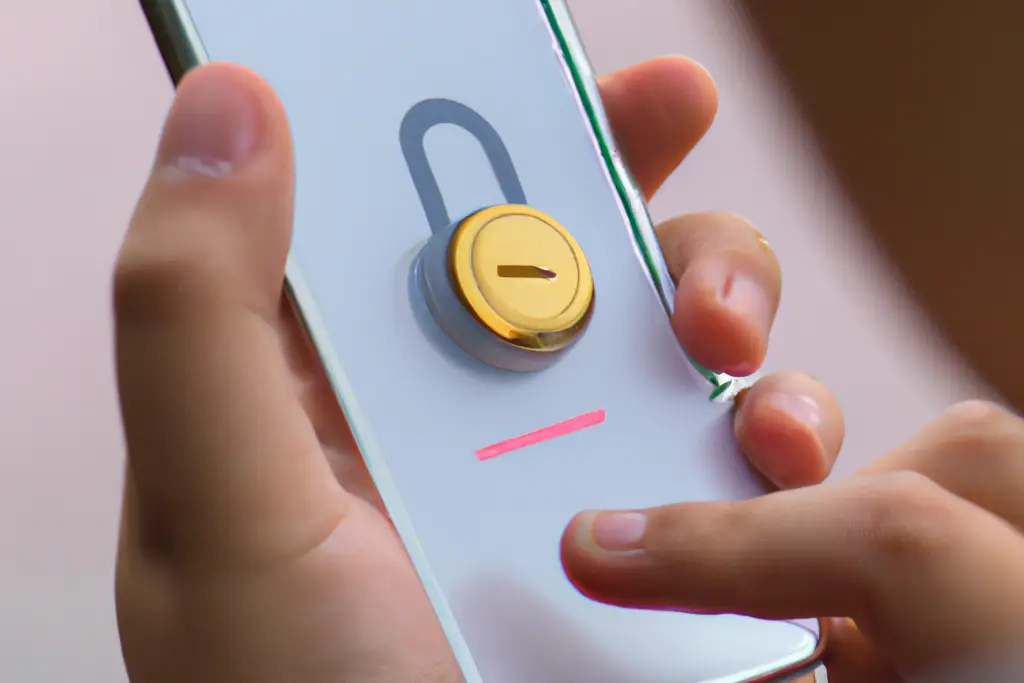
Casi todos los días, los padres me preguntan cómo pueden hacer frente al uso excesivo de las pantallas, y cuánto tiempo está bien para los niños. ¿Cómo podemos controlar lo que nuestros hijos hacen o ven en Internet? ¿Y cómo abordamos este tema con ellos? A todos estos padres les respondo que hay una respuesta corta y una respuesta larga. La corta es una aplicación de control parental, sobre la que hablaré en breve. La respuesta larga es una extensa lista de cosas que los padres deben hacer para asegurarse de que sus hijos están a salvo. En este artículo repasaré 9 consejos importantes, gratuitos y fáciles de poner en práctica para el control parental. Si eres capaz de poner en práctica algunos de ellos, ya estás en la dirección correcta hacia un control parental más inteligente.
Dando un paso atrás en la psicología humana, es importante entender cómo se desarrolla el cerebro de los niños. A los 3-4 años (la edad en la que empiezan a ver YouTube y a jugar con el iPad), los niños comprenden el mundo que les rodea basándose en la visión y su lógica aún está en desarrollo. A medida que crecen, entre los 5 y los 6 años, pueden traducir mejor las experiencias que tienen a consecuencias. Por ejemplo, si se queman, empiezan a entender por qué no deben poner las manos en el fuego. Son capaces de procesar información simple en su cerebro y utilizarla para hacer comparaciones sencillas.
La parte de nuestro cerebro encargada de la toma de decisiones se llama córtex prefrontal, y supongo que a estas alturas te preguntarás por qué es tan importante. Esta parte crucial de nuestro cerebro se desarrolla en último lugar, desde una perspectiva evolutiva. Esta parte situada en la parte frontal de nuestro cerebro (ver imagen inferior) es la responsable de que nuestro hijo sea capaz de planificar cosas y pensar en las consecuencias de sus actos, resolver problemas y controlar impulsos.
Ahora bien, si entendemos lo anterior, como padres debemos darnos cuenta de que hasta los 20 años, nuestros hijos seguirán siendo fácilmente manipulables para que se comporten mal, como intimidar, fumar, pelearse, conducir peligrosamente, realizar actos peligrosos, etc., todo ello sin pensar demasiado en lo que puede ocurrir.
Espero que sigan esta lógica. Si nuestros hijos son fácilmente manipulables y, en consecuencia, pasan la mayor parte del tiempo conectados a sus pantallas, es más fácil aprovecharse de ellos, acosarlos cibernéticamente, robarles y hacerles daño de muchas maneras. Estos peligros se explican mejor en el artículo enlazado: Los peligros de Internet para nuestros hijos
Internet está lleno de estafadores, depredadores y gente aburrida que quiere jugar. En este contexto, nuestros hijos son objetivos perfectos, ya que no son capaces de procesar correctamente la información y determinar qué está bien y qué está mal, qué es verdad y qué es mentira.
En cuanto a la respuesta breve y sencilla que he mencionado antes, existe una nueva generación de aplicaciones que ayudan a los padres a controlar lo que hacen sus hijos en Internet.
En pocas palabras, se trata de un software o aplicación que, una vez instalado en el dispositivo del niño, ofrece una buena visibilidad a los padres (que también tienen una aplicación o panel de control). Proporciona acceso a lo que hacen los niños, qué sitios web visitan, con quién hablan y dónde se encuentran. Algunas de las marcas más importantes en seguridad informática han desarrollado aplicaciones y programas para el control parental, pero también hay muchas otras buenas aplicaciones que te darán tranquilidad.
Algunas de las principales empresas que tienen aplicaciones de control parental además de sus antivirus y otras herramientas de protección son:
Norton Family Premier: Líder en antivirus y protección de ordenadores personales desde 1991. Norton ofrece ahora control parental como parte del paquete de protección para 5 dispositivos llamado Norton 360 Deluxe. Aunque la aplicación no funciona en dispositivos Mac, es una solución perfecta para el control parental, ya que hace un gran trabajo supervisando lo que hacen sus hijos y cuánto tiempo pasan en línea (lea nuestro análisis de Norton Family Premier).
Kaspersky Safe Kids: Kaspersky Labs ofrece ahora su producto Kaspersky Safe Kids, que funciona muy bien con dispositivos iOS, es fácil de configurar y tiene un precio bastante decente (lee nuestro análisis de Kaspersky Safe Kids).
McAfee Safe Family: McAfee, que ahora forma parte de la división de seguridad de Intel, es una de las marcas de protección informática más conocidas del mundo. Tienen un software antivirus personal líder que ya rastrea los programas maliciosos e intenta mantener tu ordenador seguro, por lo que añadir las funciones de control parental no era más que una fruta madura. McAfee Total Protection ofrece controles parentales como parte del paquete familiar, por lo que además puedes disfrutar de sus herramientas VPN, antivirus y de protección de contraseñas (lee nuestro análisis de McAfee Safe Family).
Algunas de las empresas líderes en control parental que se centran exclusivamente en proporcionar a los padres las herramientas también. Puedes visitar nuestros análisis detallados de más de 20 de las mejores aplicaciones de control parental para obtener más información y decidir por ti mismo qué aplicación es una buena solución para ti.
Pero, volviendo a la respuesta larga, a continuación encontrarás 9 consejos para un mejor control parental que puedes utilizar además o por separado de la opción de la app de control parental para proteger a tus hijos e implicarte más en lo que hacen en Internet. Echa un vistazo a esta comparación completa de las características de todas las aplicaciones de control parental.
Empieza por tener una charla seria, descríbeles los peligros y explícales lo que deben y no deben hacer.
Lo que quieres conseguir con esta conversación es que entiendan que antes de hacer nada en Internet, especialmente en las redes sociales, tienen que pensar si lo que quieren compartir o publicar puede ser útil o perjudicial. Por ejemplo, puedes hablar de lo que significa desnudarse, de lo que está permitido enviar como foto y a quién. Hay que explicar que en muchos países enviar una foto de un compañero desnudo se considera delito.
Dependiendo de la edad de tu hijo, tienes que explicarle lo que es la "sextorsión", que es básicamente cuando los menores envían fotos suyas desnudos a sus novios y novias. Una vez enviada, sus hijos no tienen ningún control sobre dónde se enviará después y esta foto ya no es segura. Explícales además cómo una imagen inocente enviada a alguien se convierte en una herramienta de extorsión por parte de otra persona que ha puesto sus manos en la foto. Tienen que ser conscientes del ciberacoso y entender que los niños se suicidan después de haber sido acosados en Internet. Puedes mostrarles algunos artículos sobre casos reales para que entiendan que es real y que el ciberacoso hace que los jóvenes tengan el doble de probabilidades de suicidarse.
Otros puntos a tratar son las estafas de phishing, hablar con extraños, el malware, descargar cosas y publicar información privada.
Un buen ejemplo es la mejor forma de educación, muéstrales a tus hijos lo cuidadoso que eres cuando les haces fotos para no mostrar desnudos y cómo no publicas en Internet tus cosas privadas. Enséñales que no guardas en Internet números de tarjetas de crédito u otra información importante. Enséñales a crear contraseñas seguras. Repasa la configuración de tu cuenta de LinkedIn/Facebook como ejemplo de las opciones de privacidad que existen allí. Aquí puedes aprender a poner controles parentales en Facebook.
Esto debería ser una tarea fácil de completar. Cada red social o plataforma de vídeo como YouTube, Instagram, Facebook, Netflix, Amazon Prime, Hulu, etc. tienen sus propias opciones de control parental que te ayudan a asegurarte de que tus hijos no están expuestos a porno o violencia. El principal problema aquí es que los ajustes automáticos de privacidad no están configurados para ser los más seguros.
Se aconseja revisar plataforma por plataforma y asegurarse de configurar los ajustes de privacidad en la opción más privada. Un buen truco que funciona bien con los niños pequeños es asegurarte de que has iniciado sesión en YouTube en el iPad o el teléfono y, una vez que lo vean, podrás ver todos los vídeos del historial.
Comprueba si la configuración de privacidad está configurada en el nivel más seguro buscando el nombre de tus hijos en cualquier motor de búsqueda; si el perfil no está configurado en el nivel más seguro, podrás mostrarles cómo cualquiera puede acceder a su información privada y a su lista de amigos.
Los niños a menudo se mueven de una red social a otra, por ejemplo, la mayoría de los niños pequeños ahora no tienen Facebook y sólo utilizan Instagram y TikTok. Asegúrate de eliminar las cuentas antiguas que ya no utilicen.
Para Netflix recomendamos configurar usuarios diferentes para cada niño con la restricción de edad adecuada para que puedas controlar lo que ven y no se les muestre contenido adulto y violento.
Puedes seguir nuestras guías sobre cómo configurar el control parental en diferentes plataformas:
Hoy en día, todas las consolas de juegos están conectadas a la web, además, muchos niños juegan a juegos como Fortnite y FIFA no solo contra sus amigos, sino también con extraños de todo el mundo. Algunas de las consolas vienen con cámaras y otros equipos, por lo que realmente necesitas asegurarte de configurar controles parentales en Xbox, PlayStation y otras consolas de juegos que puedas tener.
Además, la gente utiliza hardware como Roku para acceder a sus contenidos y canales. Estas plataformas también tienen la opción de bloquear ciertos contenidos y crear un entorno más seguro.
Aquí tienes una victoria fácil. Sea cual sea el teléfono que utilice tu hijo, puedes asegurarte de configurar el control parental en su dispositivo.
Esto permite a los padres bloquear fácilmente aplicaciones específicas, restringir la configuración y las compras y mucho más, incluso se puede restringir Siri de preforming búsqueda en la web que no desea. La función de tiempo de pantalla permite a los padres ver exactamente cuánto usan sus hijos los dispositivos, qué sitios web y aplicaciones se utilizan más. A nosotros nos gusta permitir sólo 2 horas de tiempo de visualización cada día, lo que significa que una vez que configuramos el tiempo de pantalla durante 2 horas se apaga automáticamente el dispositivo y nosotros como padres podemos ver cuánto tiempo han pasado en YouTube o Netflix o cualquier otro sitio. Usted puede leer nuestra guía sobre cómo poner el control parental en el iPhone o simplemente visite el soporte de Apple para obtener más información.
Si la configuración del dispositivo iOS no es suficiente para ti, consulta nuestra recomendación y reseñas detalladas de las mejores aplicaciones de control parental para iPhone.
Si tus hijos utilizan el iPad como su televisor personal y su consola de juegos, asegúrate de leer nuestras recomendaciones detalladas sobre la mejor aplicación de control parental para iPad.
Esta es también una gran característica para los padres que dieron a sus hijos su teléfono Samsung anticuado. El ecosistema Android es un jardín abierto en comparación con el enfoque de Apple, por lo que la necesidad de protección para sus hijos es aún mayor. Google sabe que los niños adquieren sus teléfonos a una edad cada vez más temprana y permite a los padres restringir las descargas de aplicaciones, las compras, el contenido explícito, las películas, la música, etc.
Básicamente, a todo lo que se puede descargar desde Play Store. La configuración es un poco más engorrosa que la de los dispositivos iOS, pero sigue siendo fácil de seguir y aplicar. En nuestra próxima sección hablaremos de la solución Family Link, pero mientras tanto puedes seguir nuestra guía sobre cómo poner controles parentales en Android.
Nos encanta Google Family Link, que es una gran opción gratuita para que los padres supervisen y gestionen el comportamiento de sus hijos en Internet. La aplicación está disponible tanto para Android como para iOS y se puede descargar desde las respectivas tiendas. También puedes gestionar algunas funciones desde el navegador, pero te recomendamos que descargues la aplicación. Google básicamente permite a los padres gestionar todos los dispositivos de sus hijos desde su propio dispositivo.
El proceso es bastante sencillo: cada niño debe tener su propia cuenta y, una vez iniciada la sesión, pueden vincularse (mediante una única configuración) a la aplicación Family Link de los padres. Los padres pueden así controlar el tiempo de pantalla, qué aplicaciones se utilizan e incluso instalar aplicaciones que creen que sus hijos pueden disfrutar y de las que pueden aprender. La aplicación también tiene la función de seguimiento de la ubicación, pero termina aquí y si usted está en la búsqueda de algo más robusto que necesitaría una aplicación de control parental en toda regla y ver cuáles son las características exactas que desea.
Lee nuestro análisis de Google Family Link para obtener más información sobre las ventajas de la aplicación.
Chrome es uno de los principales navegadores y, probablemente, el inicio del viaje online de tus hijos. Los niños no son diferentes a los adultos y utilizan los motores de búsqueda para investigar, comprar y jugar viendo YouTube o jugando. Hoy en día, la web es una importante herramienta de aprendizaje y los niños están obligados a utilizarla para realizar investigaciones para proyectos escolares, sin embargo, es muy importante que los padres controlen a lo que sus hijos están expuestos en los resultados de búsqueda.
Google ha facilitado la configuración de la búsqueda segura, lo que significa que los padres pueden bloquear contenidos e imágenes explícitos para que no aparezcan en los resultados de búsqueda. Por supuesto, no es 100% a prueba de balas, ya que las imágenes y el contenido todavía pueden aparecer bajo diferentes términos de búsqueda no bloqueados, pero esto es definitivamente un buen comienzo para proteger a sus hijos. Para activar la búsqueda segura, sólo tienes que ir a la configuración de la página de resultados de Chrome y el primer elemento de la lista desplegable es la configuración de búsqueda. Allí puedes configurar la función de búsqueda segura. Recuerde que sólo bloquea el contenido de los resultados de búsqueda de Google y no evitará que su hijo vea contenido "malo" en otros motores de búsqueda como Bing y Mozilla Firefox.
Enseñe a sus hijos a establecer contraseñas para cualquier herramienta o cuenta en línea que utilicen. Explícales que utilizar la fecha de nacimiento o números de serie es una contraseña fácil de piratear.
Cuantos más servicios utilices, más difícil será gestionar y recordar todos tus usuarios y contraseñas. Puede utilizar uno de los servicios de gestión de contraseñas como Dashlane o Laspass. Tienen una versión gratuita con la que puedes empezar.
Esta recomendación requiere un poco de comprensión y configuración a nivel de DNS e IP. Para hacerlo simple DNS es una base de datos que empareja nombres con direcciones IP específicas. Por ejemplo, puedes ir a Netflix.com pero también puedes escribir su dirección IP. Por supuesto, es mucho más fácil recordar nombres que números. Hay más características de DNS sobre las que puedes leer más aquí, pero sólo mencionar que los correos electrónicos, la World Wide Web y otras aplicaciones utilizan servicios DNS.
Family shield de OpenDNS es una gran opción para controlar y bloquear el contenido inapropiado de los ordenadores de los niños y otros dispositivos, se hace en el nivel de proxy y una vez que sus hijos están tratando de acceder a un dominio que fue marcado por el sistema OpenDNS no permitirá el acceso.
Haga clic aquí para obtener instrucciones detalladas sobre cómo configurar sus servidores de nombres con OpenDNS.
Si ahora está seguro de que una aplicación de control parental es necesaria, lea nuestro artículo Cómo puedo controlar el teléfono de mi hijo sin que lo sepa para obtener algunos consejos adicionales.
En este artículo, hemos intentado explicar la importancia del control parental y proporcionar a los padres algunos pasos fáciles de seguir. Como puedes ver, hay muchas opciones gratuitas para empezar a aplicar el control parental a tus hijos. Si eliges uno o más de los 9 consejos anteriores, ya estás un paso más cerca de garantizar la seguridad de tus hijos en Internet. Lee nuestro artículo sobre cómo controlar el tiempo que tus hijos pasan frente a la pantalla: Tiempo frente a la pantalla: cuánto es demasiado y cómo programar el tiempo frente a la pantalla de tus hijos
ParentalControlNow se proporciona como un servicio de información gratuito. ParentalControlNow recibe tarifas de referencia de las aplicaciones y los proveedores de servicios que figuran en este sitio web. Las empresas de aplicaciones para padres presentadas se enumeran sin ningún orden en particular, no es una lista completa, hay otros proveedores de aplicaciones de control para padres disponibles. Las ofertas presentadas son proporcionadas por las empresas individuales.
ParentalControlNow hace intentos razonables para proporcionar con precisión información relevante y actualizada en este sitio web, ParentalControlNow no ofrece garantías ni representaciones en cuanto a su precisión. ParentalControlNow no asumirá ninguna responsabilidad por cualquier error u omisión en el contenido de este sitio web. La información contenida en este sitio web es solo para fines ilustrativos y no pretende ser exhaustiva ni brindar asesoramiento legal sobre ningún tema específico. Toda la información está sujeta a variaciones posteriores, sin previo aviso a nuestra discreción. Esto no afecta sus derechos legales.
Copyright © 2025 Parental Control Now!. All Rights Reserved.
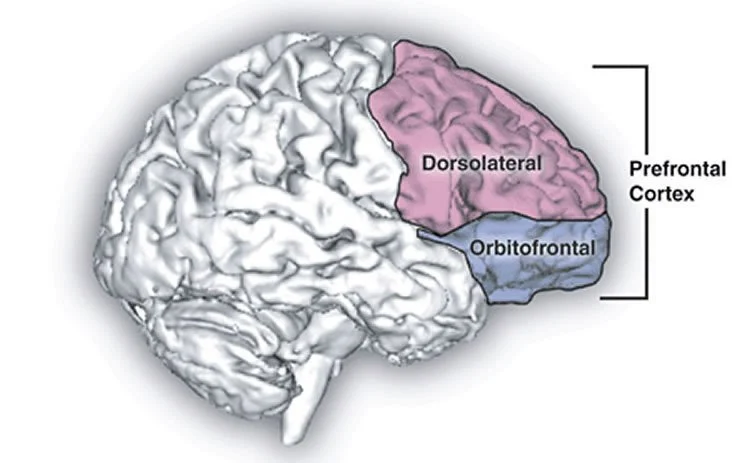
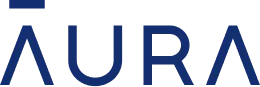 Leer Reseña
Leer Reseña
 Leer Reseña
Leer Reseña
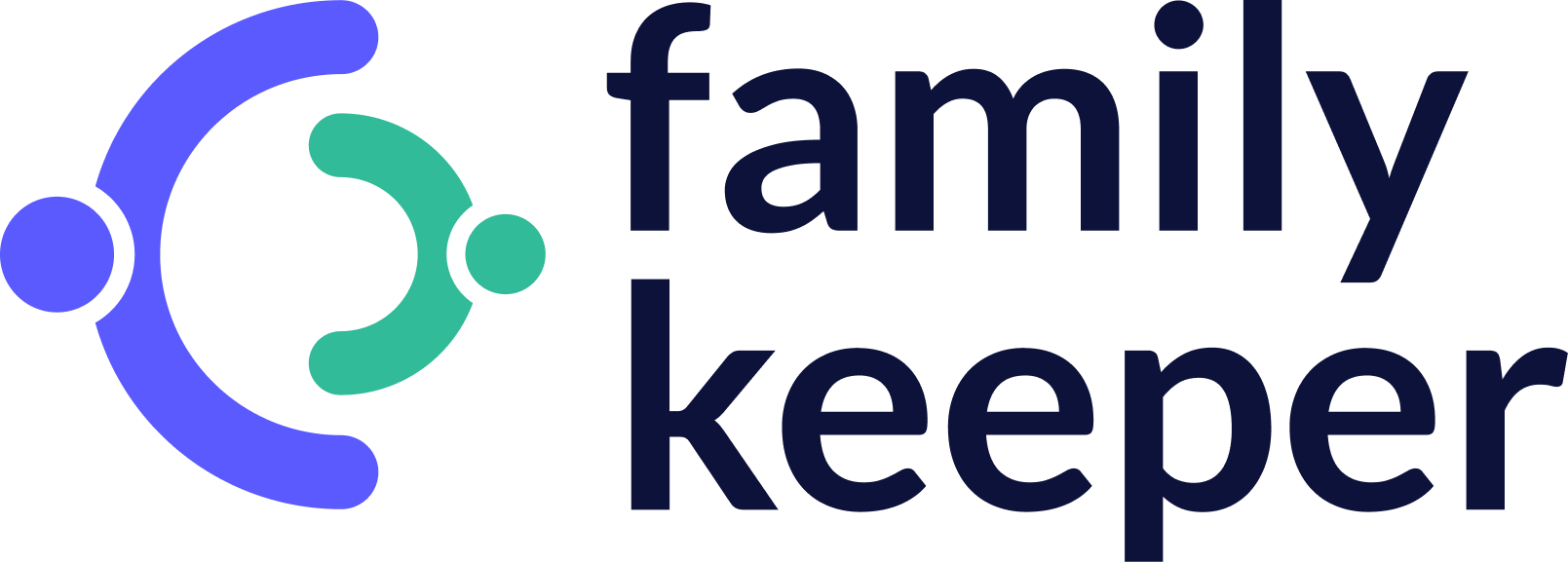 Leer Reseña
Leer Reseña
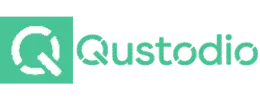 Leer Reseña
Leer Reseña
 Leer Reseña
Leer Reseña
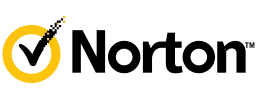 Leer Reseña
Leer Reseña
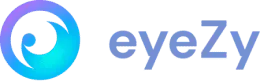 Leer Reseña
Leer Reseña
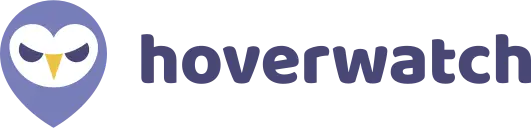 Leer Reseña
Leer Reseña
 Leer Reseña
Leer Reseña
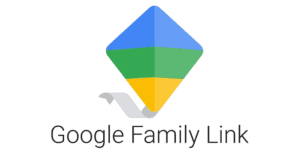 Leer Reseña
Leer Reseña